كيفية استخدام البرنامج المساعد لاستيراد وتصدير المنتج لـ WooCommerce
نشرت: 2019-11-05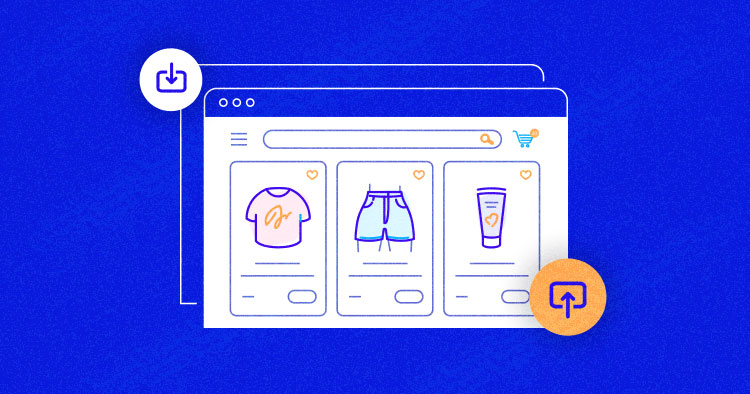
هل تريد ترحيل منتجاتك إلى متجر جديد ولكنك تخشى العملية؟
انت لست وحدك!
يمكن أن يكون استيراد منتجات WooCommerce مملاً لأي متجر تجارة إلكترونية يحتوي على آلاف المنتجات. ويتطلب ترميزًا كثيفًا وتعقيدات أخرى لا حصر لها.
لكن ليس بعد الآن!
لحسن الحظ ، لدينا الآن العديد من ملحقات استيراد وتصدير منتجات WooCommerce لأتمتة جميع الخطوات اليدوية. من بين هؤلاء ، يعتبر المكون الإضافي WebToffee لاستيراد المنتجات لـ WooCommerce الأفضل ويحتوي على أكثر من 70000 عملية تثبيت نشطة. يسهل المكون الإضافي عملية استيراد سهلة ومتوفر في كل من الإصدارات المجانية والمتميزة.
تمنحك هذه المقالة نظرة أعمق للإصدار المجاني للمكون الإضافي وكيف يمكنك استخدامه لاستيراد المنتجات إلى WooCommerce بسهولة.
- استيراد / تصدير المنتجات باستخدام البرنامج المساعد WooCommerce Product Import Export
- لماذا استخدام البرنامج المساعد لاستيراد وتصدير المنتجات؟
- حالات استخدام البرنامج المساعد لاستيراد منتج WooCommerce
- الإصدار المتميز من تصدير استيراد المنتج لـ WooCommerce
كيفية استيراد / تصدير المنتجات باستخدام البرنامج المساعد WooCommerce Product Import Export
يسمح لك البرنامج المساعد لاستيراد وتصدير المنتج لـ WooCommerce بنقل بيانات المنتج من وإلى متجرك. عليك فقط اتباع بعض الخطوات البسيطة لنقل المنتجات.
ولكن قبل ذلك ، تأكد من أن لديك مصدرًا وظيفيًا ومتجرًا جديدًا لترحيل منتجاتك.
إذا لم يكن لديك بالفعل متجر وجهة جديد ، فقم بإنشاء واحد في دقائق على منصة استضافة Cloudways WooCommerce.
استضافة WooCommerce المُدارة تبدأ من 10 دولارات شهريًا.
قم بإنشاء وإدارة وتخصيص متجر WooCommerce بحرية كاملة.
الخطوة 1: قم بتثبيت وتنشيط المكون الإضافي في متجر المصدر والوجهة
أولاً ، يجب عليك تثبيت المكون الإضافي في مخزن المصدر والوجهة.
- انتقل إلى لوحة معلومات WooCommerce > المكونات الإضافية > إضافة جديد
- ابحث عن البرنامج المساعد لاستيراد المنتجات وتصديرها
- قم بتثبيت البرنامج المساعد وتنشيطه
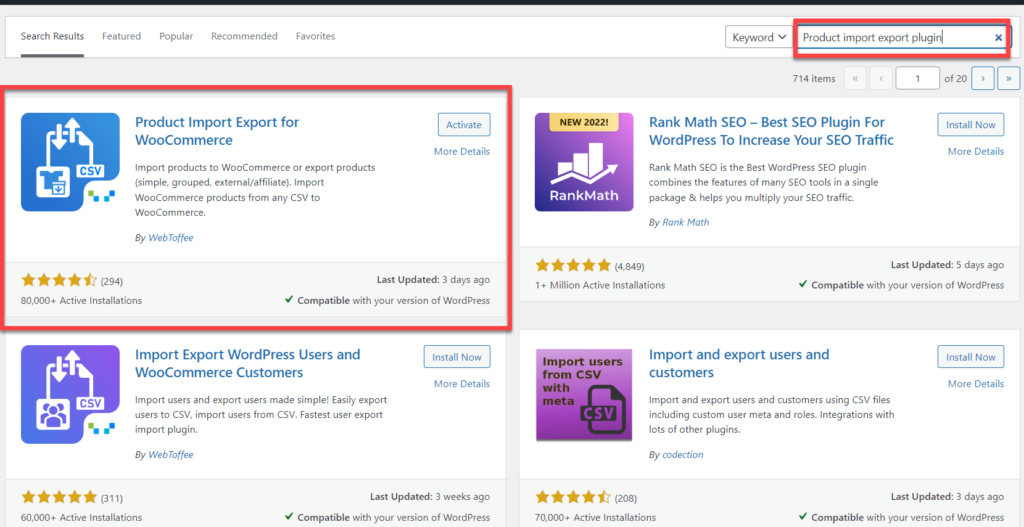
- سترى قائمة جديدة في لوحة التحكم الخاصة بك بعد تنشيط المكون الإضافي.
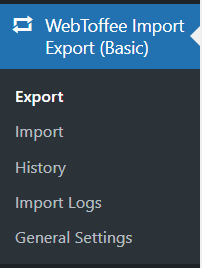
الخطوة 2: تصدير المنتجات من المتجر المصدر
اتبع الخطوات أدناه لتصدير المنتجات من متجر المصدر الخاص بك:
- انتقل إلى WooCommerce Dashboard لمتجرك المصدر.
- انقر فوق تصدير استيراد WebToffee (أساسي ).
- حدد تصدير .
- حدد المنتجات من القائمة المنسدلة.
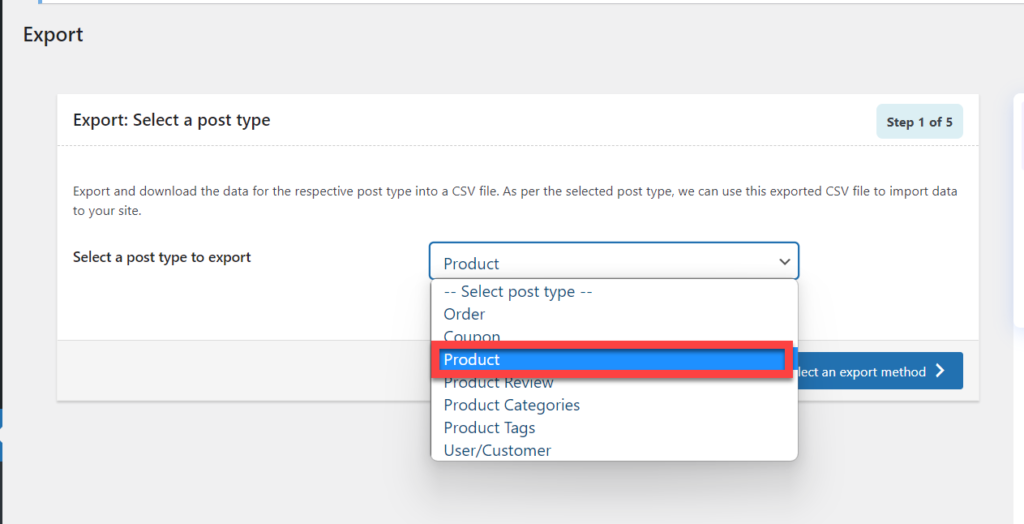
- بعد ذلك ، انقر فوق تحديد طريقة التصدير.
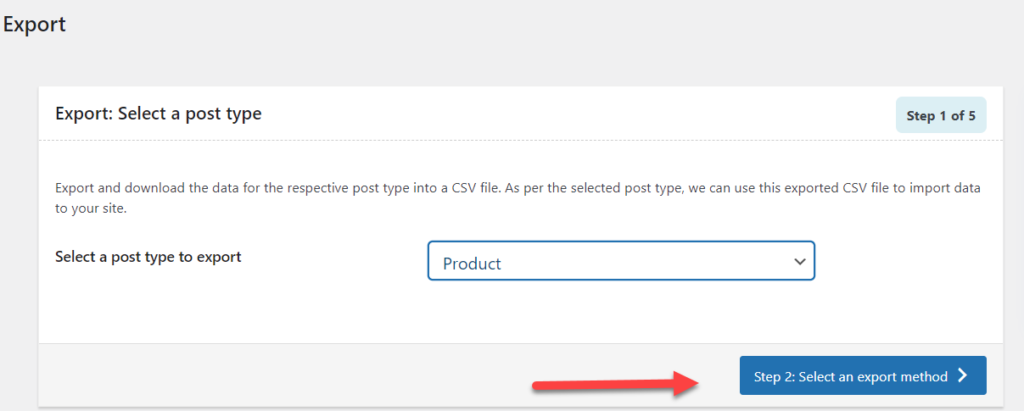
- حدد " تصدير متقدم " وانقر فوق " تصفية البيانات ".
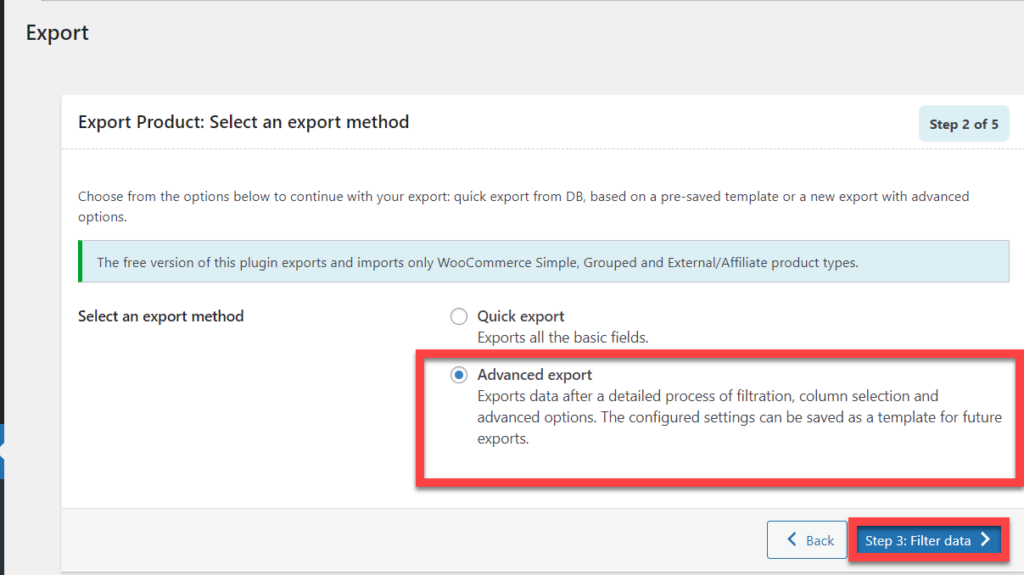
- الآن قم بتعيين معايير التصفية حسب احتياجاتك. سأذهب مع الخيار الافتراضي
يدعم المكون الإضافي طريقتين للتصدير:
- تصدير سريع بدون أي خطوات لرسم الخرائط.
- تصدير متقدم لرسم الخرائط والميزات المتقدمة الأخرى.
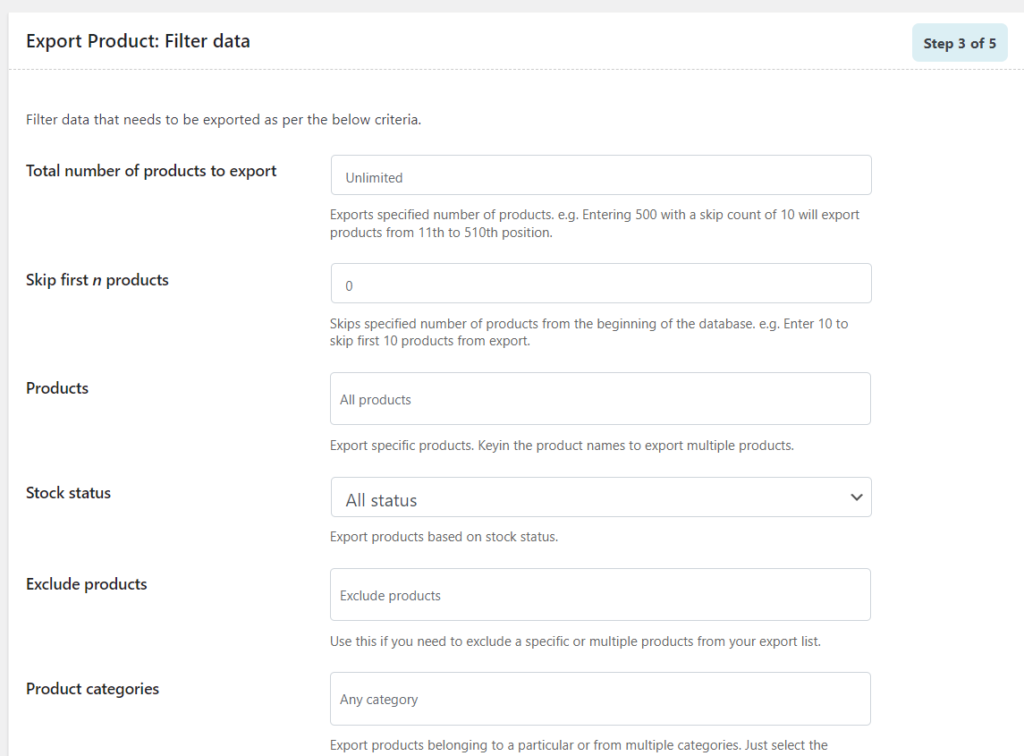
- بمجرد الانتهاء من ذلك ، حدد الخريطة وأعد ترتيب أعمدة التصدير.
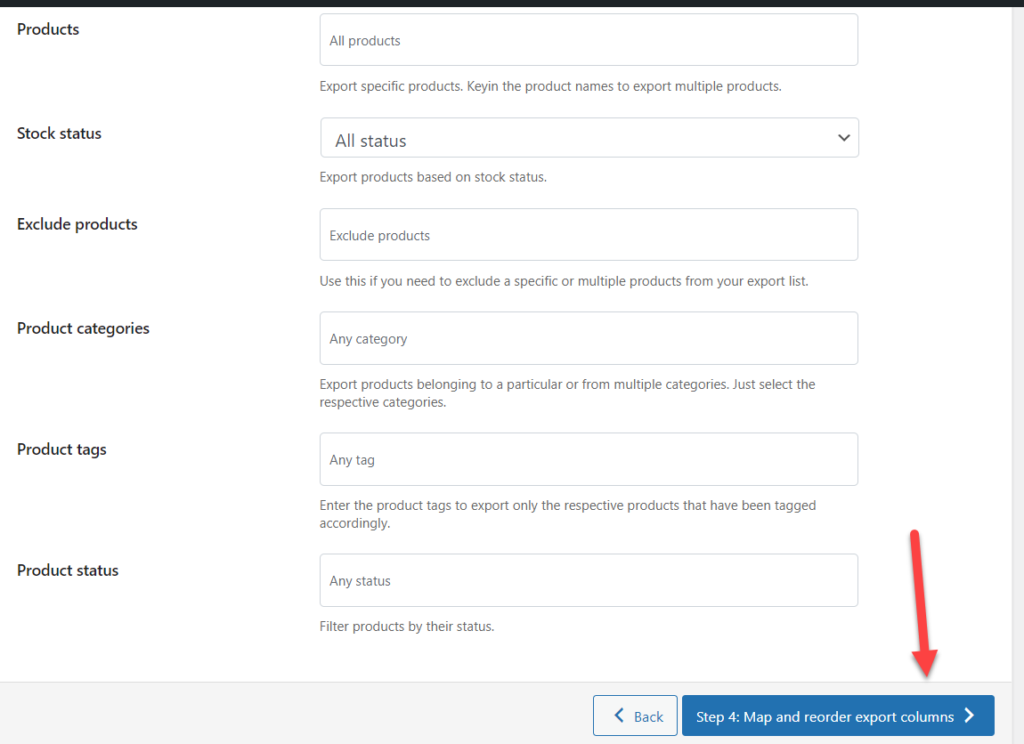
- نفذ رسم الخرائط. سأذهب مع الإعدادات الافتراضية.
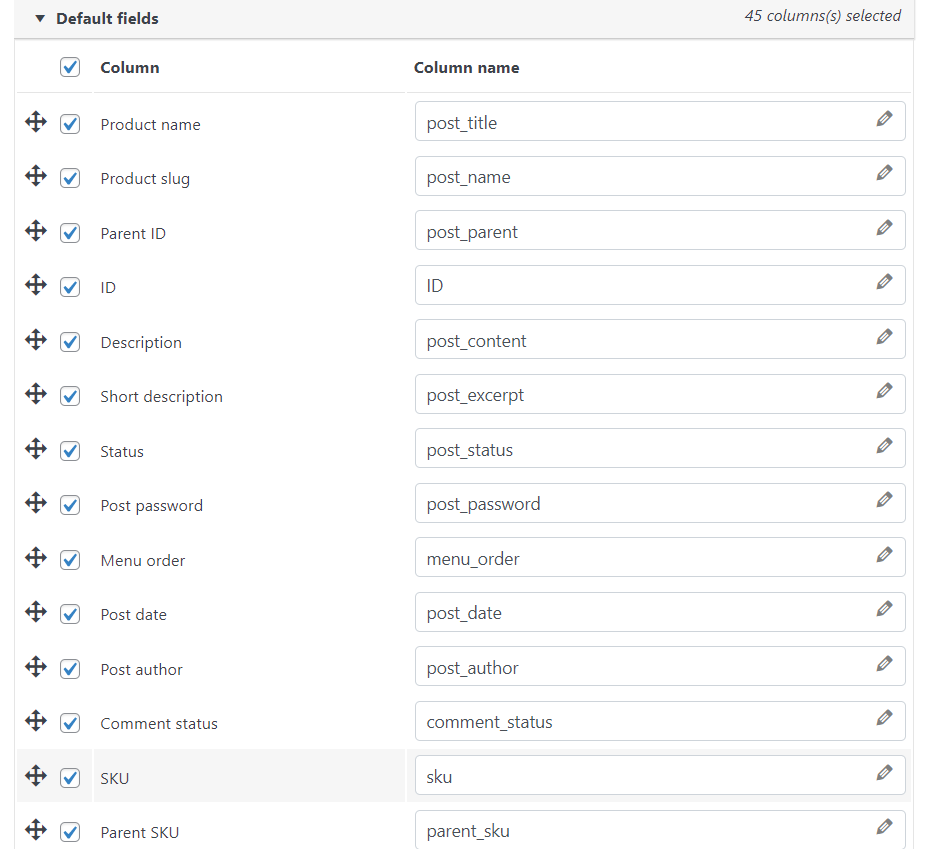
- بعد تحرير الخيارات الافتراضية ، انقر فوق خيارات متقدمة / تصدير دفعة واحدة .
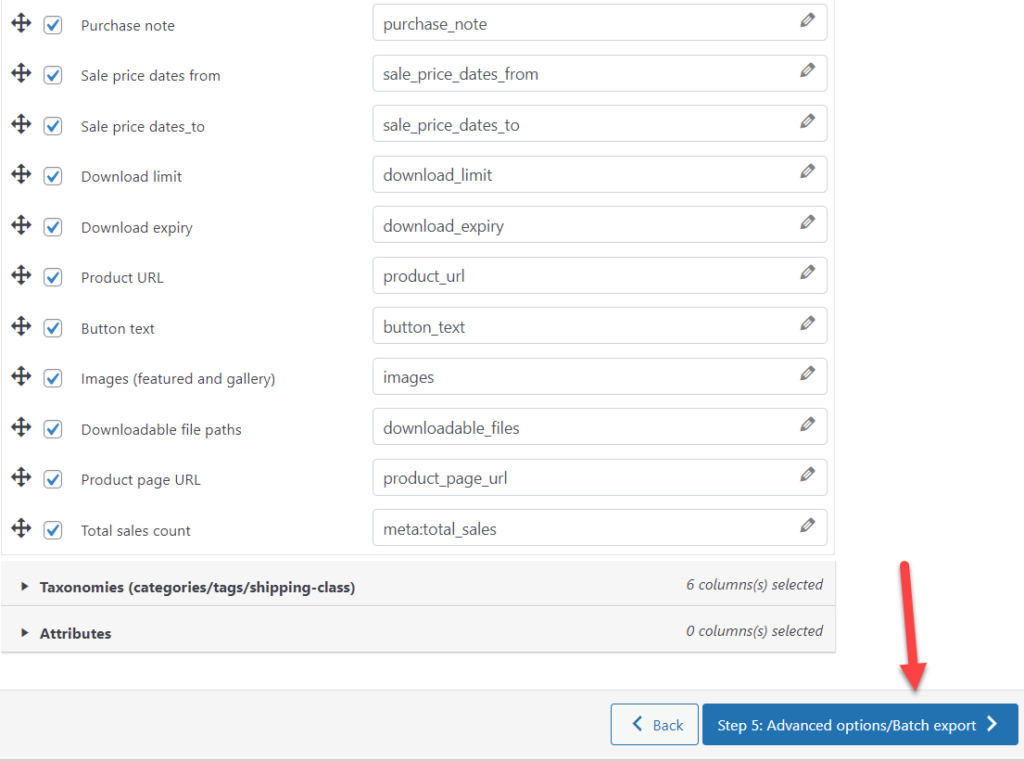
- الآن قم بتعيين المحدد وحد الدفعة ، وانقر فوق تصدير .
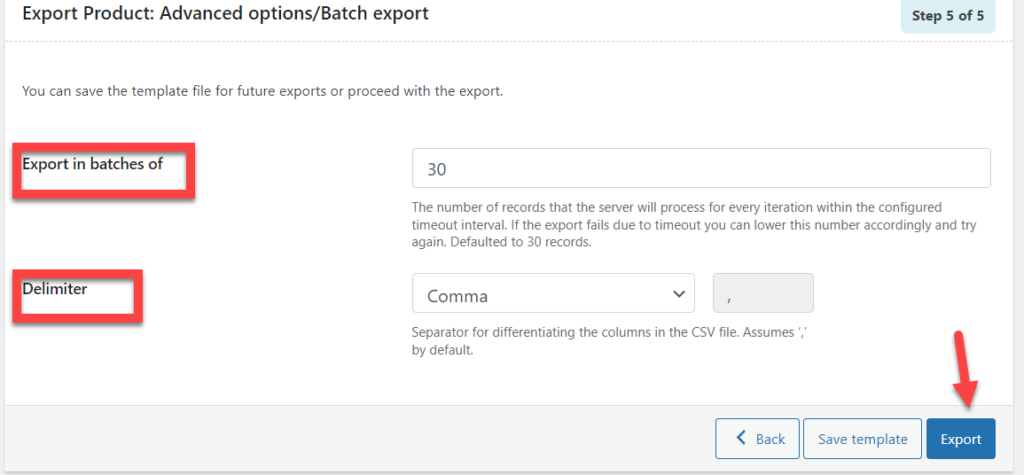
- ملف التصدير الخاص بك جاهز للتنزيل. قم بتنزيل ملف CSV.
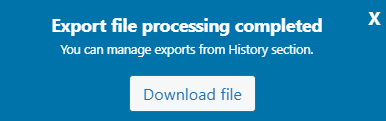
الخطوة 3: استيراد المنتجات إلى متجرك الوجهة
الآن بعد أن أصبح لديك ملف CSV الخاص بالمنتجات ، يمكنك استيراده إلى متجرك الجديد.
- انتقل إلى WooCommerce Dashboard لمتجر وجهتك .
- انقر فوق تصدير استيراد WebToffee (أساسي) .
- حدد استيراد .
- حدد المنتج من القائمة المنسدلة.

- بعد ذلك ، انقر فوق تحديد طريقة الاستيراد .
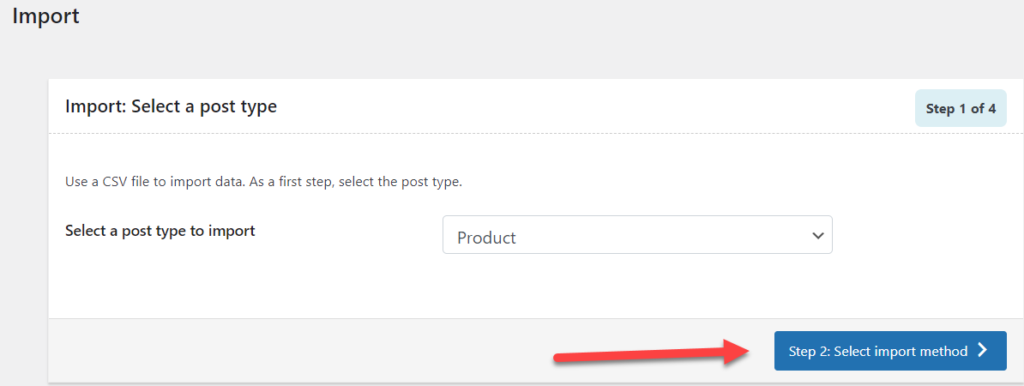
يدعم المكون الإضافي طريقتين للاستيراد.
- استيراد سريع بدون أي خطوات لرسم الخرائط.
- يسمح الاستيراد المتقدم بالتخطيط والميزات المتقدمة الأخرى.
- حدد خيار الاستيراد المتقدم وقم بتحميل ملف CSV الذي قمت بتنزيله من المتجر المصدر.
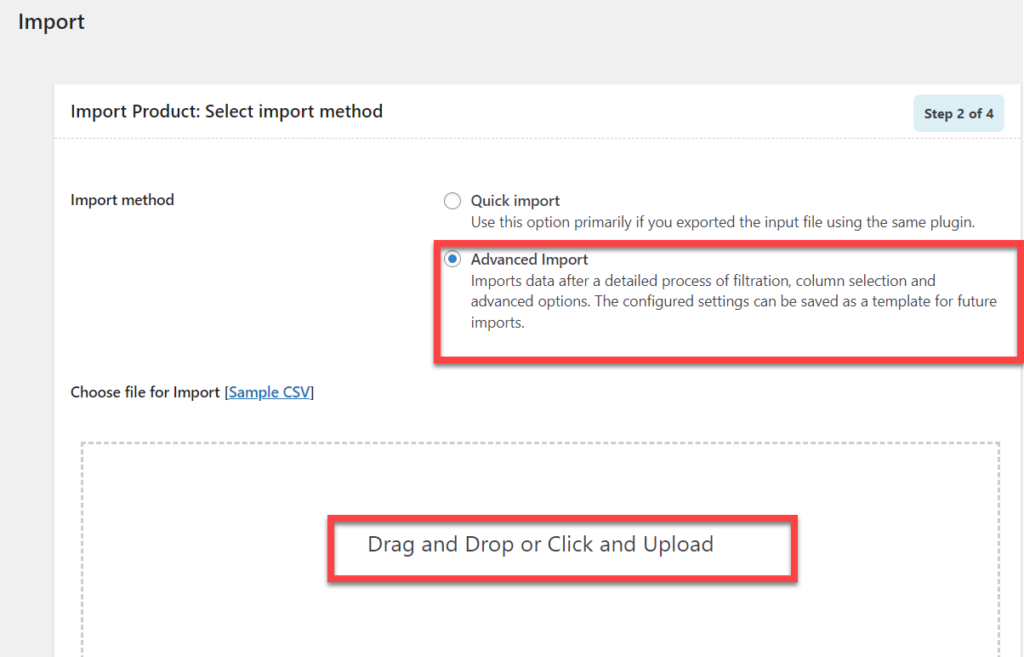
- بمجرد تحميل الملف ، اضبط محدد CSV وانقر على خريطة استيراد الأعمدة.
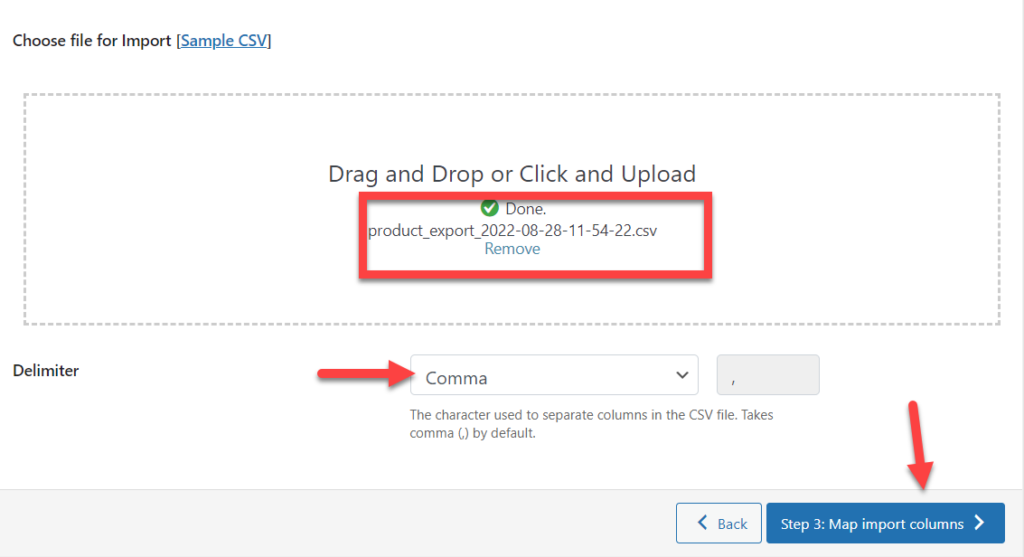
- قم بإجراء التعيين وتحديث أو تحرير الحقول حسب الضرورة. سأذهب مع الخيار الافتراضي.
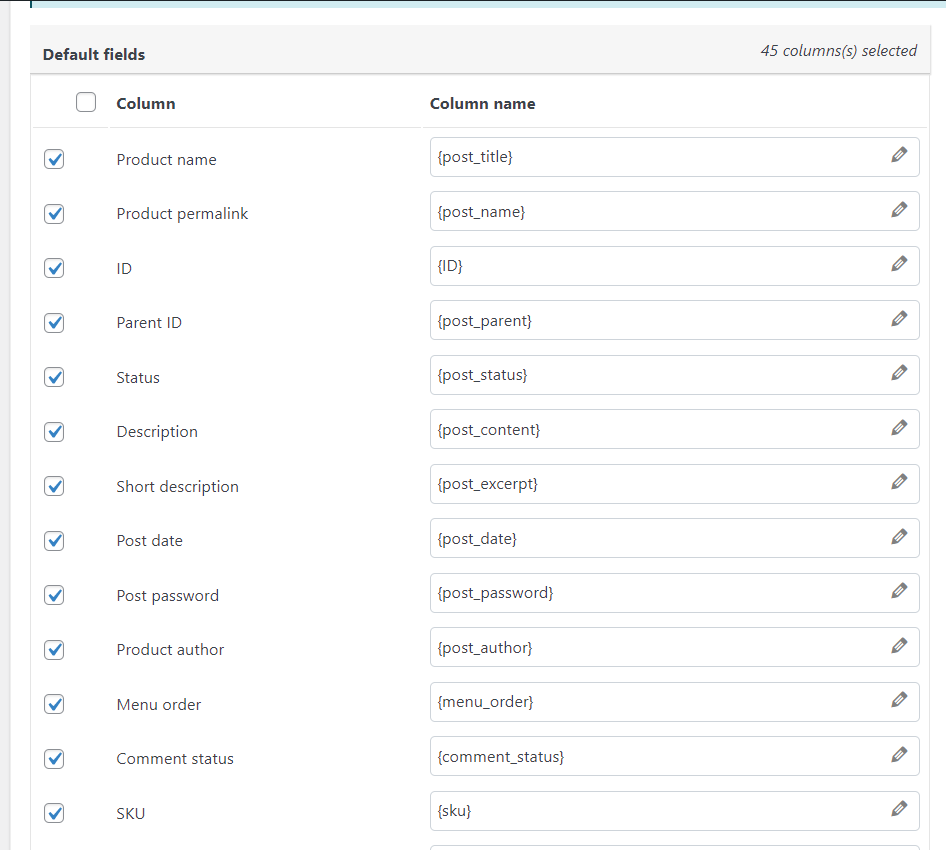

- بمجرد الانتهاء ، انقر فوق خيارات متقدمة / استيراد دفعة.

- تكوين الخيارات المتقدمة للاستيراد وتكوين عدد استيراد الدُفعات.
- قم بتعيين تفضيلاتك وانقر فوق استيراد .
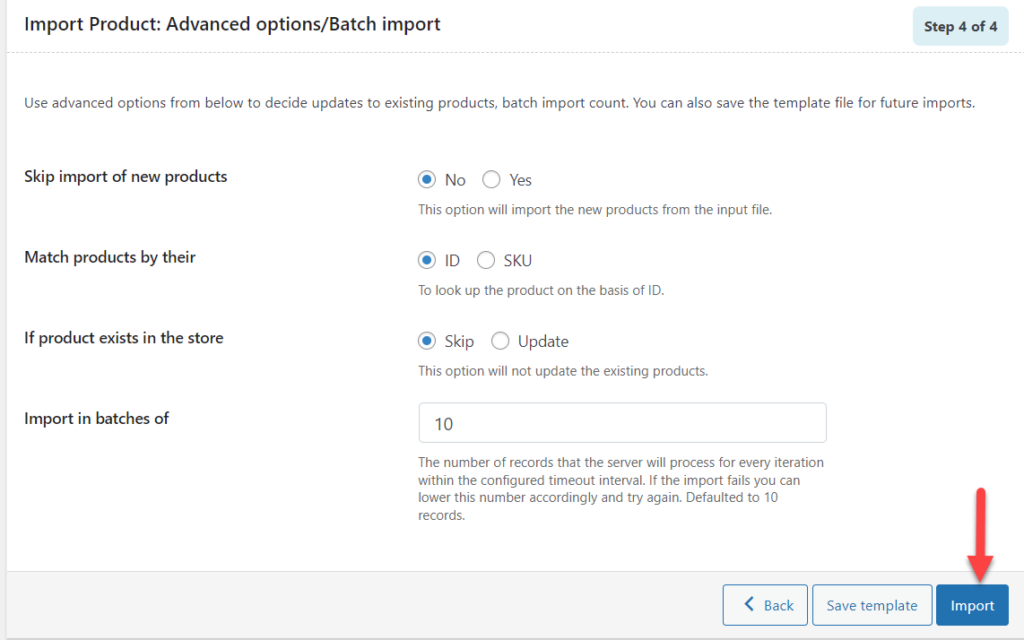
- عند التعيين الناجح ، سترى الشاشة التالية تشير إلى اكتمال عملية الاستيراد بنجاح.
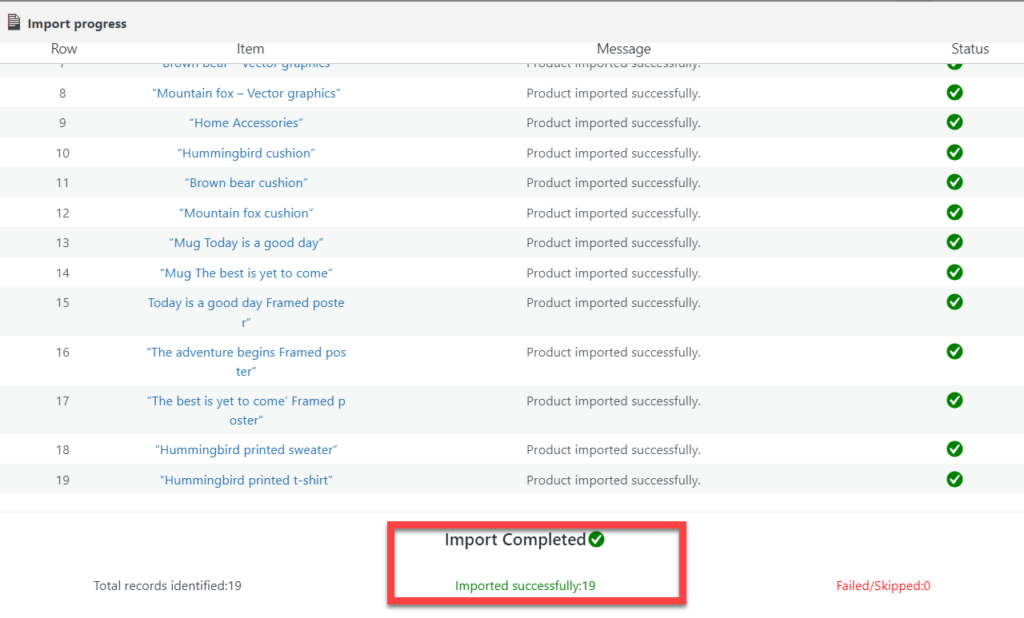
الخطوة 4: التحقق
الخطوة التالية هي التحقق من النتائج. وإليك كيف تفعل ذلك:
قبل الاستيراد
بدا متجر المصدر والوجهة على هذا النحو قبل استيراد المنتجات:
- يحتوي متجر المصدر على 19 منتجًا لعرضها.
- متجر الوجهة ليس لديه منتجات لعرضها.
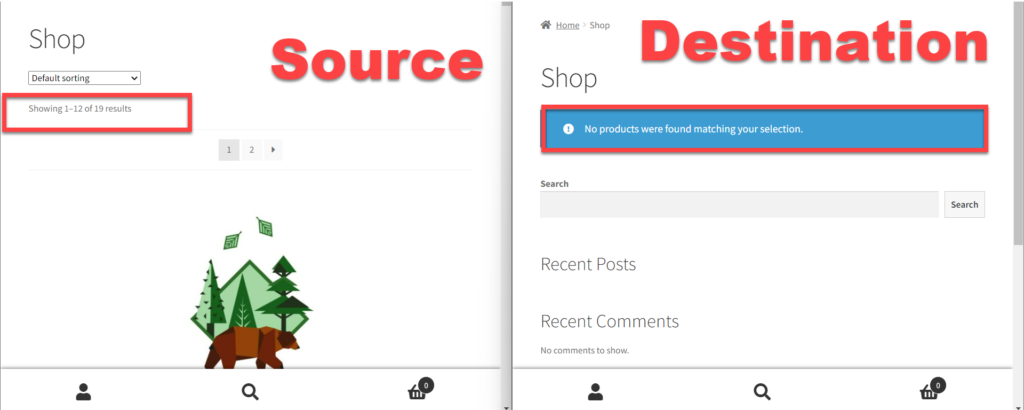
بعد الاستيراد
بعد استيراد المنتجات ، بدا متجر المصدر والوجهة متطابقين.
- يحتوي متجر المصدر على 19 منتجًا لعرضها.
- كان لدى المتجر الوجهة أيضًا 19 منتجًا لعرضها.
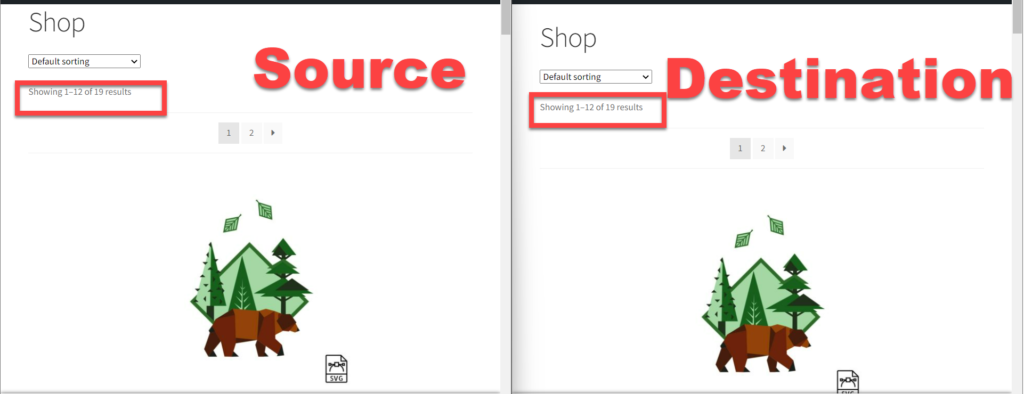
تهانينا ، لقد نجحت في ترحيل المنتجات من المصدر إلى المتجر الوجهة.
لماذا استخدام البرنامج المساعد لاستيراد وتصدير المنتجات؟
يسمح المكون الإضافي Product Import Export للمستخدمين بترحيل منتجاتهم بسرعة من المصدر إلى الوجهة دون التعمق في التفاصيل الفنية.
علاوة على ذلك ، يحتوي هذا المكون الإضافي على بعض الميزات الرائعة التي تمنح المستخدمين تنوعًا هم في أمس الحاجة إليه.
ميزات البرنامج المساعد لاستيراد وتصدير المنتج
- تحديث فقط: باختيار "نعم" لهذا الخيار ، يمكنك تكوين المكون الإضافي فقط لإجراء التحديثات.
- تحديث: تتيح لك هذه الميزة تحديث واستيراد المنتجات إلى متجرك.
- تحديث حتى إذا كانت القيم فارغة: يمكنك اختيار تحديث المنتجات حتى إذا كانت بعض أعمدة ملف CSV للإدخال تحتوي على قيم فارغة.
- تخطي: قم بتمكين هذا الخيار لتخطي تحديث منتجات متجرك والمنتجات المطابقة من ملف CSV.
- مطابقة المنتجات حسب المعرّف أو رمز التخزين التعريفي: اختر ما إذا كان يجب البحث عن المنتجات بناءً على المعرّف أو رمز التخزين التعريفي.
- اختر المحدد: المحدد هو فاصل العمود لملف CSV المُصدَّر. يمكنك اختيار المحدد كفاصلة / فاصلة منقوطة / علامة تبويب / مسافة أو تحديد محدد مختلف.
- اختر من بين طرق استيراد متعددة: يدعم ملحق WooCommerce هذا 3 طرق استيراد مختلفة. يمكنك أيضًا أن تكون طريقة افتراضية لعمليات الاستيراد المستقبلية.
- استيراد الدُفعات - تكوين عدد استيراد الدُفعات لسهولة الاستيراد.
- تعيين الاستيراد - تعيين حقول منتج WooCommerce بسهولة إلى تلك الموجودة في ملف CSV الخاص بك.
- حفظ إعدادات الاستيراد - تكوين وحفظ إعدادات الاستيراد المطلوبة (بما في ذلك التعيين) كقالب واستخدامها لعمليات الاستيراد المستقبلية.
- عرض محفوظات الاستيراد - عرض محفوظات جميع عمليات الاستيراد التي تم إجراؤها باستخدام المكون الإضافي ، بالإضافة إلى حالتها وتاريخها. كما يتيح لك إعادة تشغيل الواردات.
- سجل الاستيراد - تحقق من سجلات الاستيراد لتصحيح الأخطاء بسهولة في حالة فشل الاستيراد.
- التوافق مع الطرف الثالث - يتوافق البرنامج المساعد مع المكونات الإضافية الشائعة لتحسين محركات البحث مثل Yoast SEO و All in One SEO.
- يدعم وظيفة التصدير - يمكن أيضًا استخدام المكون الإضافي لتصدير منتج WooCommerce.
حالات استخدام البرنامج المساعد لاستيراد منتج WooCommerce
1. مخزن الترحيل
يتيح لك استيراد المنتجات عند ترحيل متجرك. نظرًا لأن الترحيل يتطلب عمليات استيراد مجمعة إلى متجر جديد ، فيمكنك إجراؤها عبر المكوّن الإضافي للاستيراد WooCommerce ، والذي يتضمن بيانات وصورًا متنوعة للمنتج.
2. إنشاء مخزن النسخ الاحتياطي
يجب أن يكون لديك دائمًا نسخة احتياطية من متجرك لتجنب فقدان البيانات. لا يوجد متجر محصن ضد تعطل الموقع ، لذلك يجب عليك تصدير / نسخ منتجات متجرك احتياطيًا إلى التخزين الآمن. يمكنك استخدام نفس الملف لاستيراد المنتجات مرة أخرى إلى متجر WooCommerce الخاص بك.
3. لتحديث بيانات المنتج بالجملة
يتيح لك المكون الإضافي WooCommerce Product Import إمكانية التحديث الجماعي لبيانات المنتج مثل الأسهم والأسعار وما إلى ذلك. يتضمن استيراد المنتج أسماء المنتجات والمعرفات والصور وتفاصيل المخزون وما إلى ذلك. هذا المكون الإضافي يجعل من السهل تحديث البيانات في متجر WooCommerce الخاص بك.
الإصدار المتميز من تصدير استيراد المنتج لـ WooCommerce
يمكنك دائمًا الترقية إلى الإصدار المتميز إذا كنت تريد استخدام المكون الإضافي Product Import Export في مجده الكامل.
من خلال الترقية إلى الإصدار الاحترافي من البرنامج المساعد لاستيراد وتصدير منتج WooCommerce ، سيكون لديك حق الوصول إلى العديد من الميزات المفيدة المدرجة أدناه:
- استيراد المنتجات (البسيطة والمجموعة والخارجية والمتنوعة) والمراجعات إلى متجر WooCommerce.
- تصدير المنتجات (بسيطة ، جماعية ، خارجية ، متباينة) ومراجعات.
- دعم تنسيقات ملفات CSV و XML.
- استيراد وتصدير بيانات تعريف المنتج أو الحقول المخصصة.
- فلاتر تصدير قوية.
- الاستيراد والتصدير المجدول عبر FTP / SFTP باستخدام Cron Job.
- استيراد ملف CSV من URL.
- يتم دعم اللغتين الفرنسية والألمانية (الألمانية) WPML خارج الصندوق.
- توافق البرنامج المساعد لجهة خارجية.
تغليف!
نظرًا لأن استيراد المنتج وتحديثه هما عمليتان مهمتان مطلوبتان للحفاظ على متجر التجارة الإلكترونية ، يجب أن يكون لديك حل ذكي. يعد المكون الإضافي WebToffee لاستيراد / تصدير المنتج من بين أفضل امتدادات WooCommerce لهذا الغرض.
تركز هذه المدونة على الخطوات السهلة لإعداد المكون الإضافي واستخدامه لاستيراد وتصدير المنتجات بسهولة من متجر المصدر إلى متجر الوجهة.
أسئلة مكررة
س: كيف يمكنني تصدير واستيراد المنتجات من WooCommerce؟
اتبع هذه الخطوات لاستيراد المنتجات من WooCommerce.
- انتقل إلى لوحة معلومات Woocommerce الخاصة بك.
- انقر على مجموعة استيراد ملف CSV للمنتج > تصدير المنتجات .
لاستيراد المنتجات:
- انتقل إلى WooCommerce Dashboard > Product CSV Import Suite .
- انقر فوق زر استيراد المنتج.
- قم بتحميل ملف من جهاز الكمبيوتر الخاص بك.
- تعيين المحدد وإجراء التعيين .
- انقر فوق تشغيل الاستيراد .
س: كيف يمكنني استيراد منتج XML إلى WooCommerce؟
قم باستيراد منتج XML إلى WooCommerce باتباع الخطوات التالية:
- قم بتثبيت Store Manager لـ WooCommerce والاتصال بمتجرك.
- قم بتشغيل معالج الاستيراد .
- حدد ملف XML .
- انتقل إلى خيارات XML وقم بتحويل بيانات XML إلى CSV .
- حدد معرف المنتج وتعيين الحقول .
- حدد طريقة الاستيراد .
- معاينة البيانات.
- اعرض سجل الاستيراد واحفظ التكوين.
- تحقق من التغييرات.
س: كيف يمكنني إنشاء ملف CSV باستخدام منتجات WooCommerce؟
قم بإنشاء ملف CSV مع منتجات WooCommerce باتباع الخطوات التالية:
- انتقل إلى لوحة معلومات WooCommerce > المنتجات .
- حدد تصدير .
- املأ التفاصيل.
- إنشاء ملف CSV .
- قم بتنزيل الملف.
